Daftar Isi
Jika Anda ingin memposting gambar di Instagram dari PC Anda, bukan dari ponsel Anda, teruslah membaca! Instagram dianggap sebagai salah satu platform sosial terbaik untuk pengguna dari segala usia dan kategori. Mulai dari merek yang menyebarkan berita tentang produk mereka hingga orang-orang yang berbagi kehidupan sehari-hari mereka melalui foto dan video, ada banyak hal yang disukai tentang Instagram.
Namun, Instagram, sering kali dapat mengganggu, itulah sebabnya banyak pengguna hanya lebih suka menggunakannya di komputer mereka untuk waktu yang singkat ketika tergoda atau dibutuhkan. Jika karena ini, atau jika Anda tidak menginstal Instagram di ponsel Anda, ingin tetap memperbarui Instagram Anda tentang kejadian hidup Anda, Anda dapat memposting gambar di Instagram dari PC Anda!
Memposting foto ke Instagram dari komputer Anda tidak sesederhana dari ponsel Anda, tetapi jangan khawatir karena dalam panduan ini kami akan menunjukkan kepada Anda bagaimana melakukannya dalam beberapa langkah sederhana.
Cara Memposting Foto di Instagram dari Komputer Anda.
- Bagian 1: Posting Gambar di Instagram dari PC. Bagian 2: Posting Gambar di Instagram dari MAC - Safari.
Bagian 1: Cara Berbagi Gambar di Instagram dari Chrome, Firefox atau Microsoft Edge. *
Untuk memposting foto Anda ke Instagram dari Windows dengan menggunakan browser Web Anda (Firefox, Chrome atau Edge), ikuti langkah-langkah di bawah ini: *
Catatan: Langkah-langkah untuk memposting foto ke Instagram melalui Chrome, Firefox, atau Microsoft Edge serupa, dan dalam panduan ini kami menggunakan Chrome sebagai contoh.
1. Masuk ke akun Instagram Anda.
2. Klik tiga (3) titik menu  menu di sudut kanan atas jendela Chrome dan pergi ke Lebih Banyak Alat > Alat Pengembang
menu di sudut kanan atas jendela Chrome dan pergi ke Lebih Banyak Alat > Alat Pengembang

3a. Klik Responsif menu tarik-turun. *
Catatan: Di Microsoft Edge tekan CTRL + GESER + M atau klik tombol Mengalihkan ikon Emulasi Perangkat.  untuk melihat Responsif menu.
untuk melihat Responsif menu.
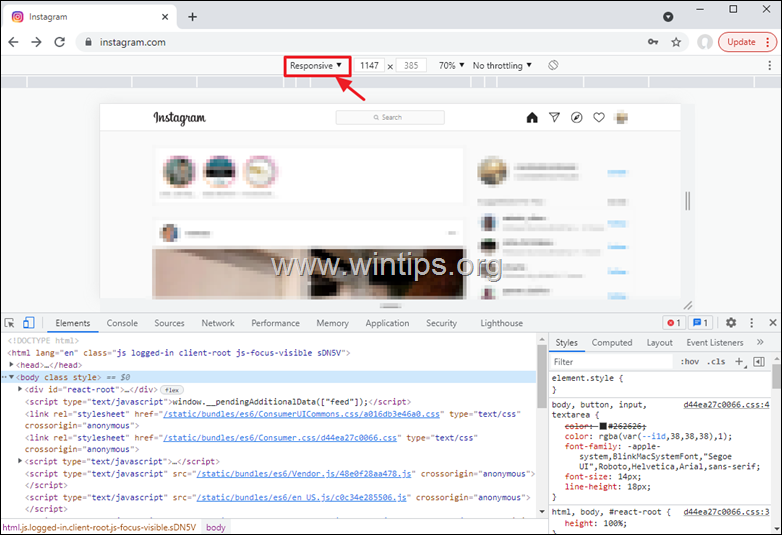
3b. Sekarang pilih model perangkat seluler (misalnya "iPhone X")

3c. Klik Menyegarkan untuk memuat ulang halaman.
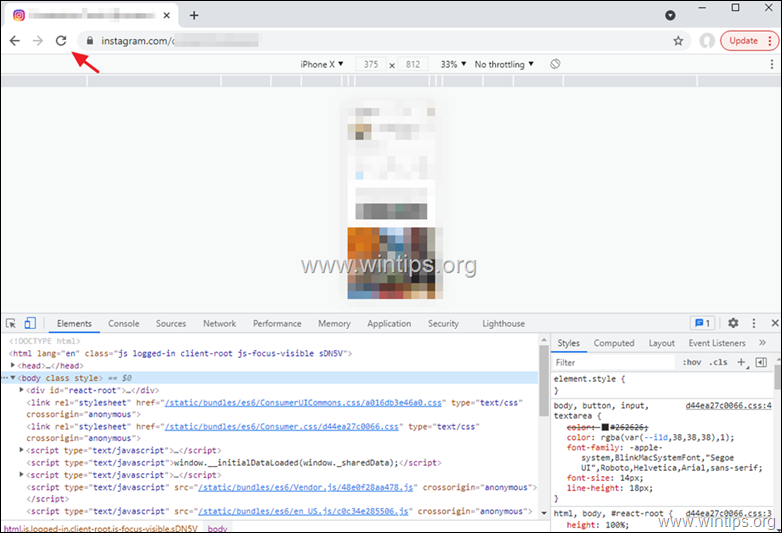
3d. Sekarang klik pada X ikon ke tutup yang Alat pengembang .
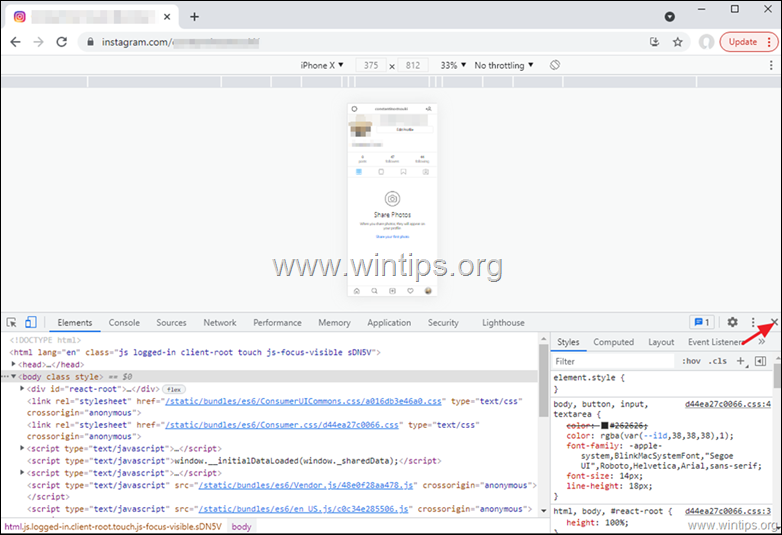
4. Sekarang, Anda seharusnya dapat melihat antarmuka seluler Instagram di layar Anda. Klik tombol tombol plus pada layar Instagram untuk menambahkan gambar dari PC Anda, atau klik tombol Kamera ikon menambahkan foto dari kamera web Anda.
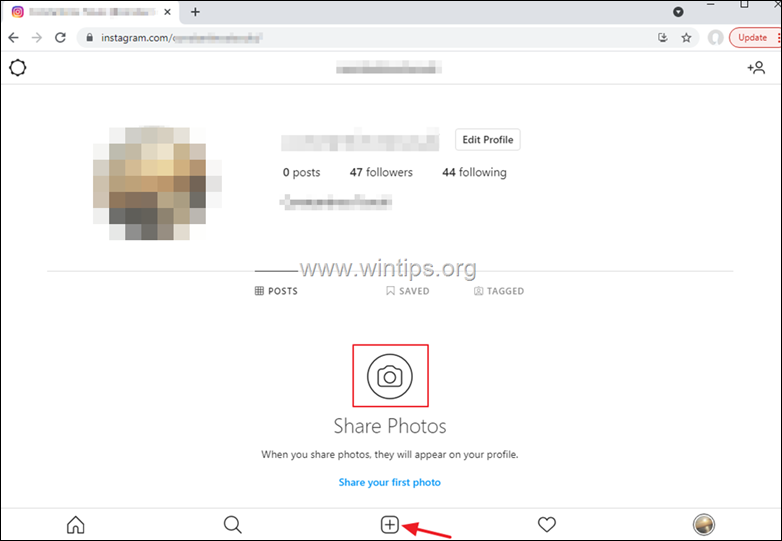
Bagian 2: Cara Berbagi Foto di Instagram dari Safari di Mac.
Jika Anda memiliki Mac dan Anda menggunakan Safari, bukan Google Chrome atau Firefox, ikuti langkah-langkah yang disebutkan di bawah ini untuk memposting gambar ke Instagram menggunakan browser Safari:
1. Luncurkan browser Safari Anda dan masuk ke Instagram.
2. Klik pada Safari dari menu pita, lalu pilih Preferensi .

3. Sekarang pergi ke Tab Lanjutan dan beri tanda centang pada kotak Tampilkan menu pengembangan di bilah menu pilihan.
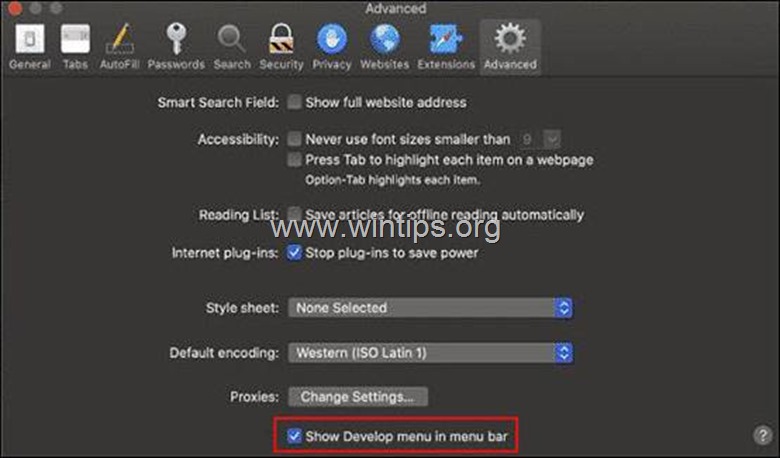
4. Kembali ke layar sebelumnya dan pilih Mengembangkan dari bilah menu. Kemudian klik pada Agen Pengguna dari daftar opsi yang tersedia dan pilih perangkat seluler model.
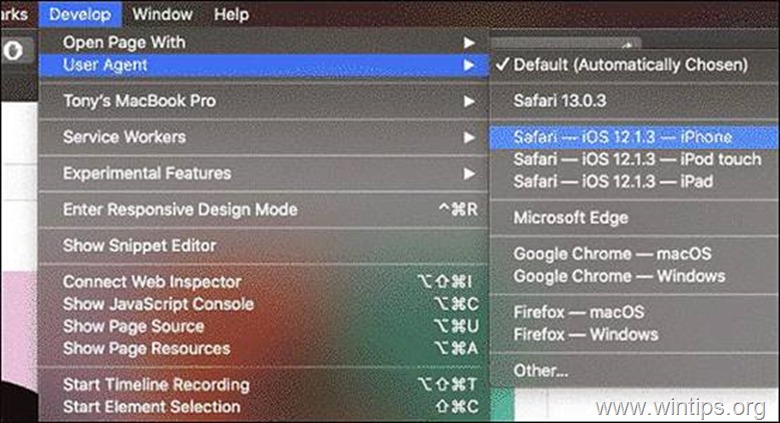
5. Segarkan halaman untuk melihat antarmuka seluler Instagram di browser Safari Anda.
6. Pada layar Instagram, klik tombol plus untuk menambahkan gambar. Pilih gambar yang ingin Anda posting dan lanjutkan dengan cara yang sama seperti yang Anda lakukan di ponsel Anda.
Itu saja! Beri tahu saya jika panduan ini telah membantu Anda dengan meninggalkan komentar tentang pengalaman Anda. Silakan sukai dan bagikan panduan ini untuk membantu orang lain.

Andy Davis
Blog administrator sistem tentang Windows





